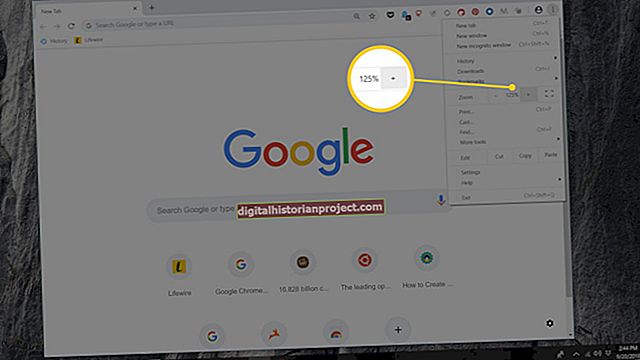Microsoft Outlook cung cấp một bộ tính năng phong phú cũng như tính linh hoạt, cho phép bạn quản lý một cách thuận tiện một tài khoản email hoặc nhiều tài khoản, ngay cả từ các nhà cung cấp email khác nhau. Bạn có thể thiết lập hai tài khoản cho doanh nghiệp nhỏ của mình trong Outlook bằng cách chỉ cần thêm từng tài khoản thông qua quy trình thiết lập tự động của Outlook, thường chỉ mất vài phút. Nếu một trong các tài khoản bạn muốn thêm là tài khoản Windows Live Hotmail, kết thúc bằng "msn.com" hoặc "hotmail.com", trước tiên bạn phải tải xuống phần mềm Outlook Hotmail Connector từ Trung tâm Tải xuống của Microsoft. Sau đó, bạn có thể thêm các tài khoản của mình bằng cách sử dụng quy trình tương tự như đối với bất kỳ loại tài khoản nào khác.
1
Bắt đầu quy trình "Thêm tài khoản" trong Outlook. Nếu bạn chưa bao giờ sử dụng Outlook trên máy tính của mình, chỉ cần mở nó và Outlook sẽ nhắc bạn thêm tài khoản email. Nếu không, hãy nhấp vào tab "Tệp" trên thanh menu trên cùng trong cửa sổ Outlook và chọn "Thêm tài khoản" trong phần Thông tin tài khoản của tab.
2
Nhập tên và địa chỉ email của bạn vào các ô nhập được chỉ định.
3
Nhập mật khẩu của bạn vào trường mật khẩu, sau đó nhập lại vào hộp văn bản thứ hai để xác nhận.
4
Nhấn tiếp."
5
Chờ Outlook thiết lập kết nối với nhà cung cấp tài khoản email của bạn. Quá trình này có thể mất vài giây hoặc vài phút.
6
Nhấp vào nút "Thêm tài khoản khác" khi nó xuất hiện. Tiếp tục lại quá trình thiết lập tài khoản để thêm tài khoản thứ hai của bạn. Khi thiết lập hoàn tất, hãy nhấp vào "Hoàn tất" và cả hai tài khoản sẽ xuất hiện trong ngăn điều hướng bên trái trong Outlook.